이 가이드에서는 Zoom 미팅에서 사용할 수 있는 기능에 대해 알아야 할 모든 것을 알려드립니다. 오디오 및 비디오 설정 처리부터 참가자 관리 및 상호 작용에 이르기까지 미팅을 최대한 활용하는 방법을 보여드리겠습니다. 이러한 기능을 활용하면 보다 효율적이고 상호 작용적인 미팅을 진행할 수 있습니다.
주요 학습 내용
- 오디오 및 비디오 설정을 효과적으로 관리하세요.
- 참가자 정보 및 보안 옵션을 활용하세요.
- 화면 공유 및 채팅과 같은 특정 미팅 기능을 활성화하거나 제한합니다.
- 리액션 및 비공개 메시지를 통해 참가자와 상호 작용합니다.
단계별 가이드
기본 기능부터 시작하겠습니다. 미팅에 입장할 때 가장 먼저 해야 할 일 중 하나는 오디오 및 비디오 설정을 확인하는 것입니다. 발언하지 않을 때는 마이크가 음소거되어 있는지, 필요하지 않을 때는 비디오가 비활성화되어 있는지 확인할 수 있습니다.
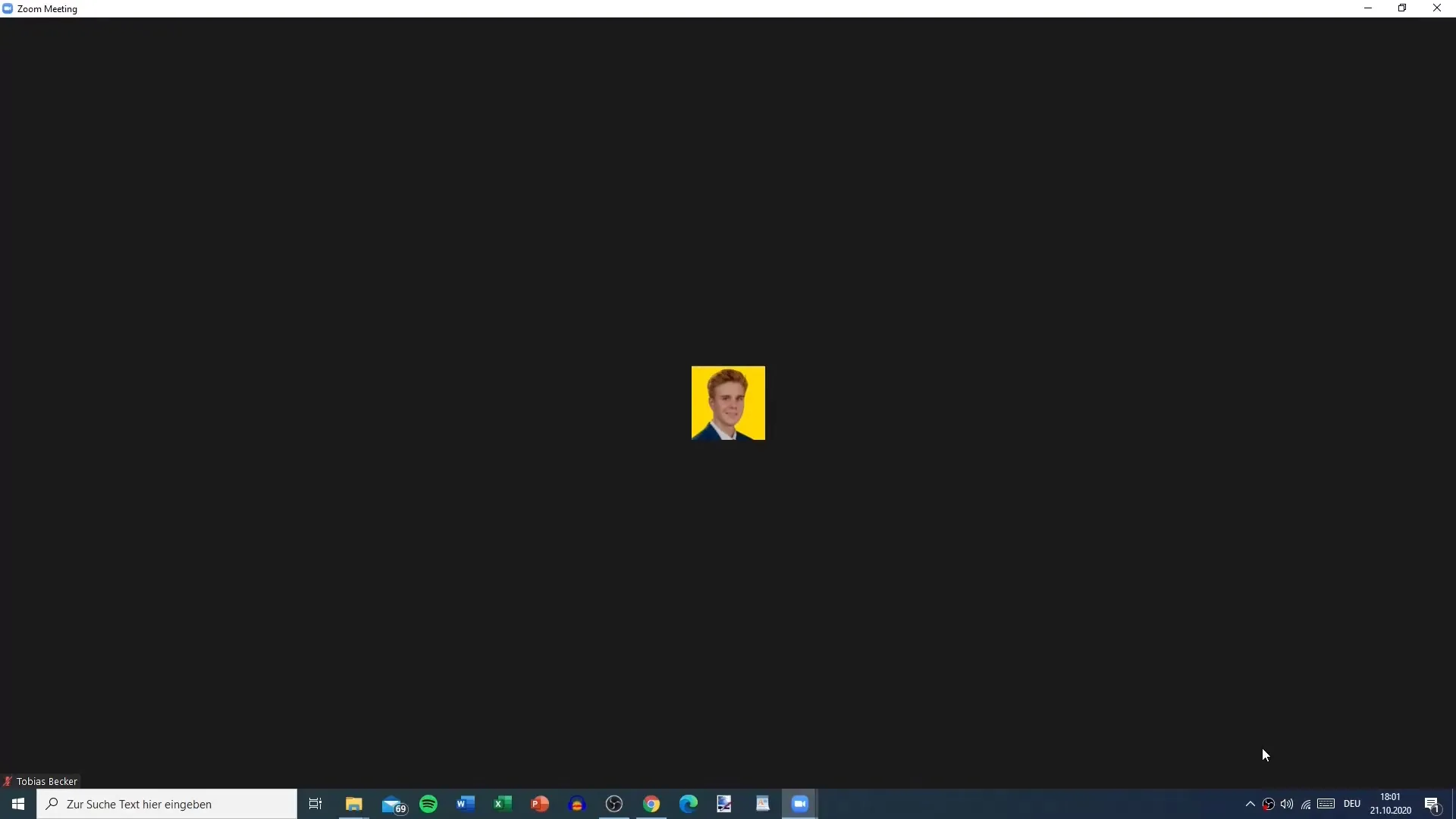
발언할 준비가 되면 마이크 아이콘을 클릭하여 마이크를 활성화할 수 있습니다. 그러면 현재 사용 중인 마이크가 표시됩니다. 사용하려는 스피커를 선택할 수도 있습니다. 이 작업은 시스템 설정에서 이루어지므로 운영 체제와 동일한 오디오 설정을 사용할 수 있습니다. 다른 사람이 내 말을 듣지 못하는 문제가 있는 경우 오디오 테스트를 수행할 수 있는 옵션이 있습니다.
카메라와 마이크를 쉽게 비활성화할 수도 있습니다. 두 기능 없이 미팅을 종료하려면 '컴퓨터 오디오 종료' 옵션을 선택하여 카메라와 마이크를 모두 비활성화하세요.
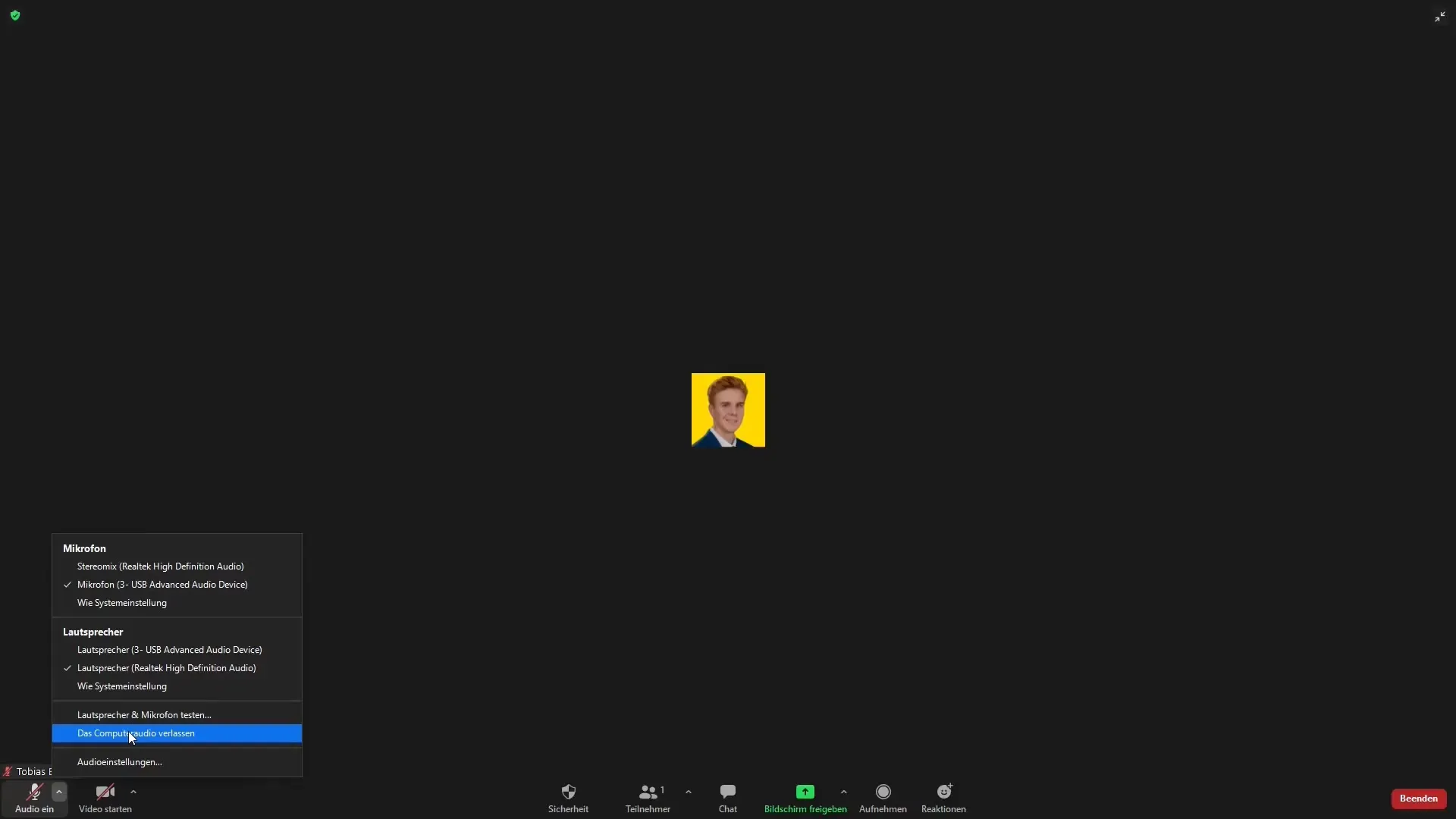
미팅 인터페이스의 왼쪽 상단 모서리에 미팅 ID, 호스트, 초대 링크를 포함한 미팅 정보가 표시됩니다. 이 정보를 직접 복사하여 다른 참가자와 공유할 수 있습니다.
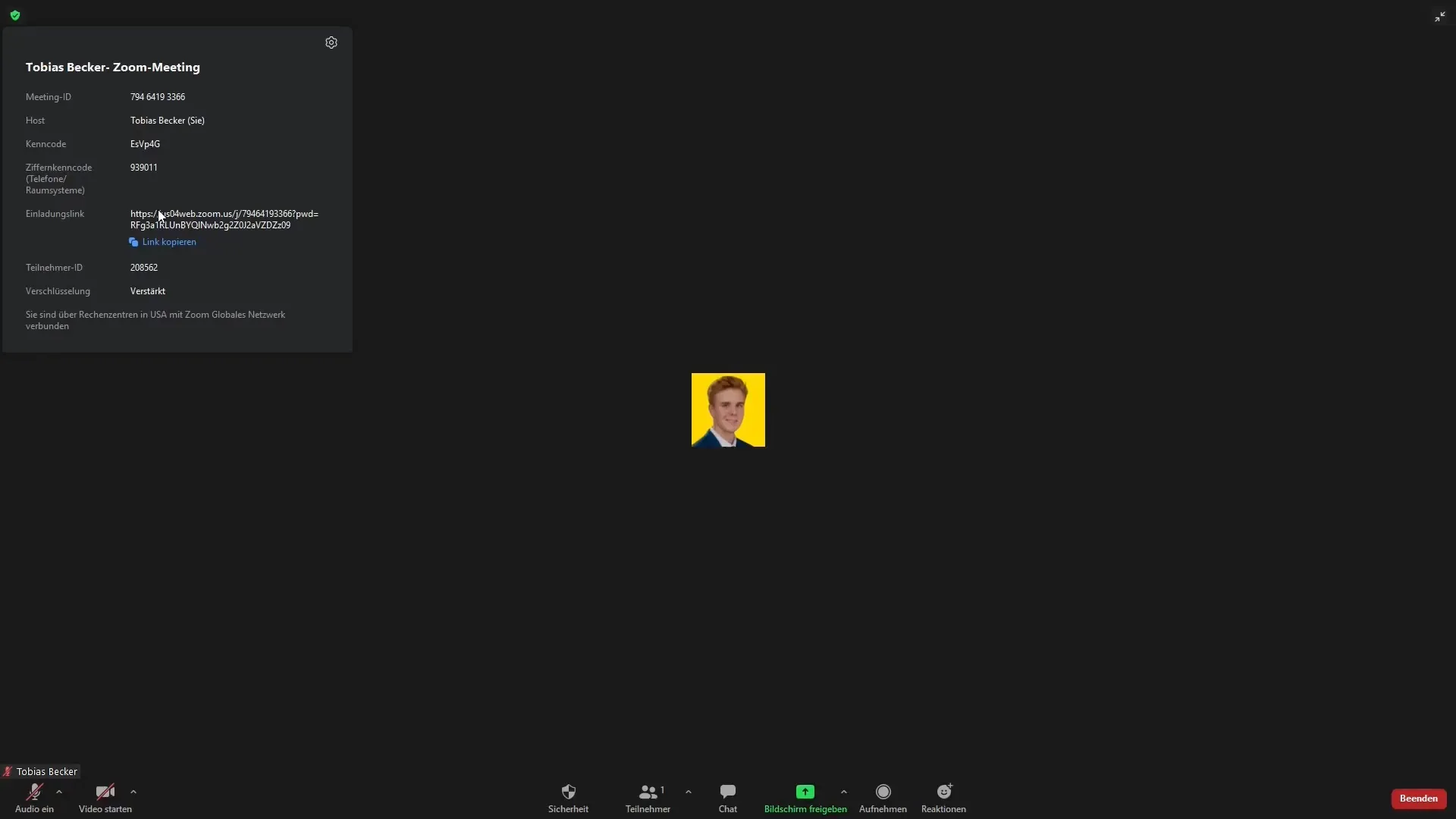
또 다른 중요한 요소는 대기실입니다. 여기에서 대기실을 활성화할지 여부를 선택할 수 있습니다. 대기실이 활성화되면 참가자는 미팅이 공식적으로 시작되기 전에 도착하여 호스트가 입장할 때까지 기다릴 수 있습니다. 이 기능은 보안 수준이 높은 미팅이나 출입이 통제된 미팅에 특히 유용합니다.
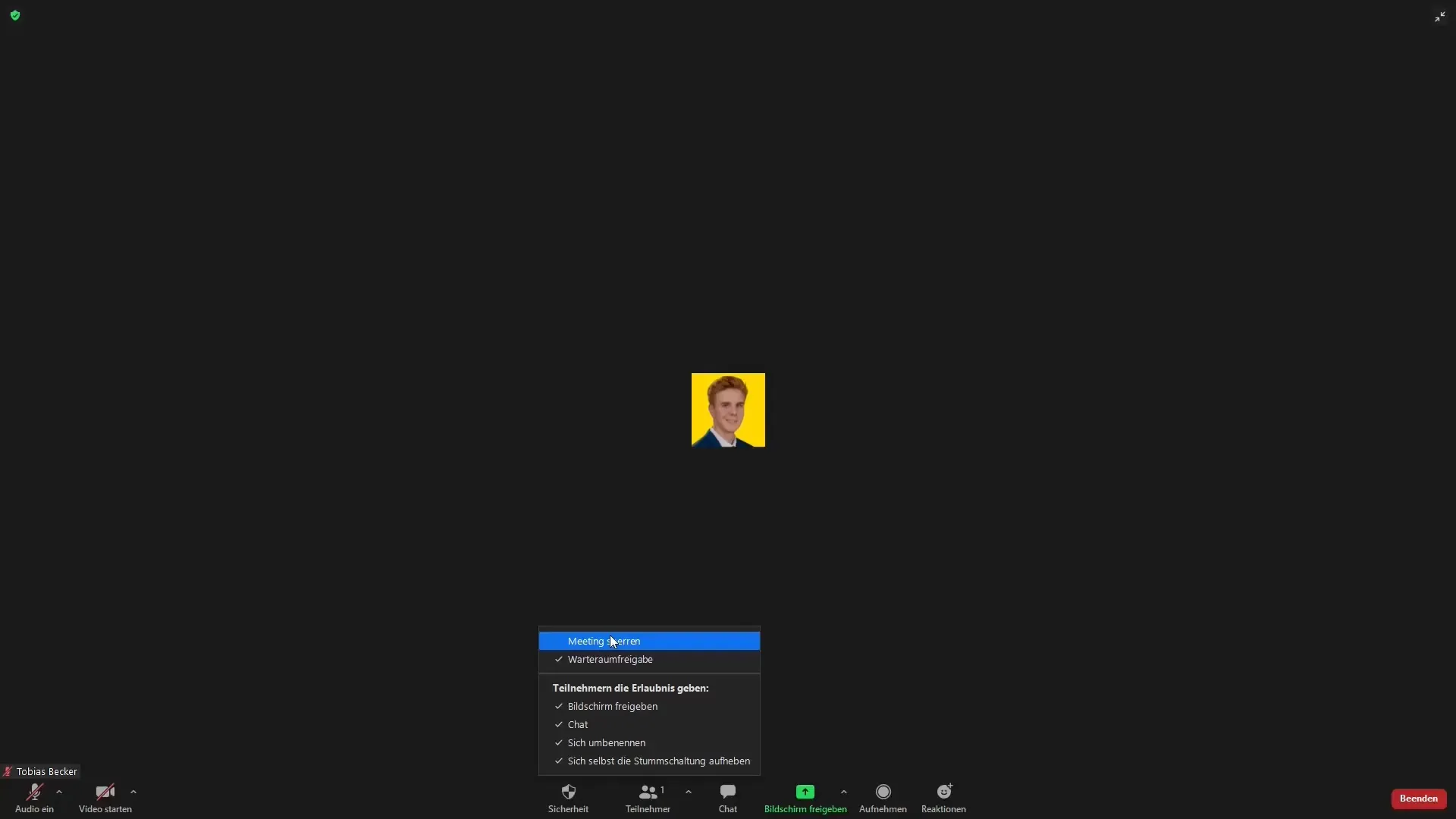
화면 공유를 허용하거나 차단하는 옵션도 있습니다. 원치 않는 콘텐츠가 공유되지 않도록 미리 설정해 두어야 합니다. 채팅을 활성화하면 참가자들은 미팅 중에도 소통하고 질문할 수 있습니다.
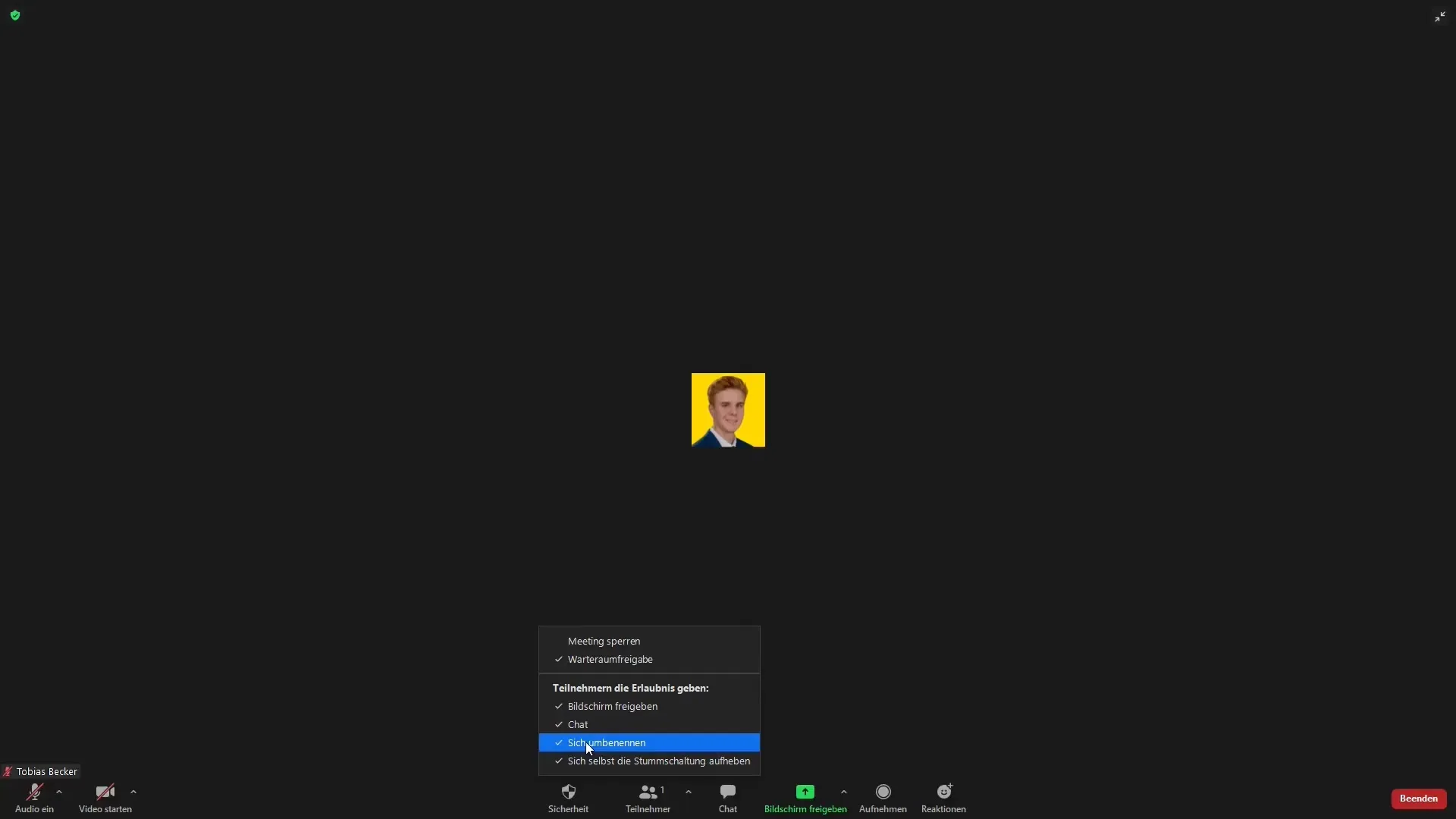
또 다른 흥미로운 점은 참가자들이 채팅에서 사용할 수 있는 리액션입니다. 이는 미팅을 방해하지 않고 즉각적인 피드백을 받는 데 유용합니다. 예를 들어, 누군가가 긍정적인 내용에 '좋아요' 또는 '박수'로 응답할 수 있습니다.
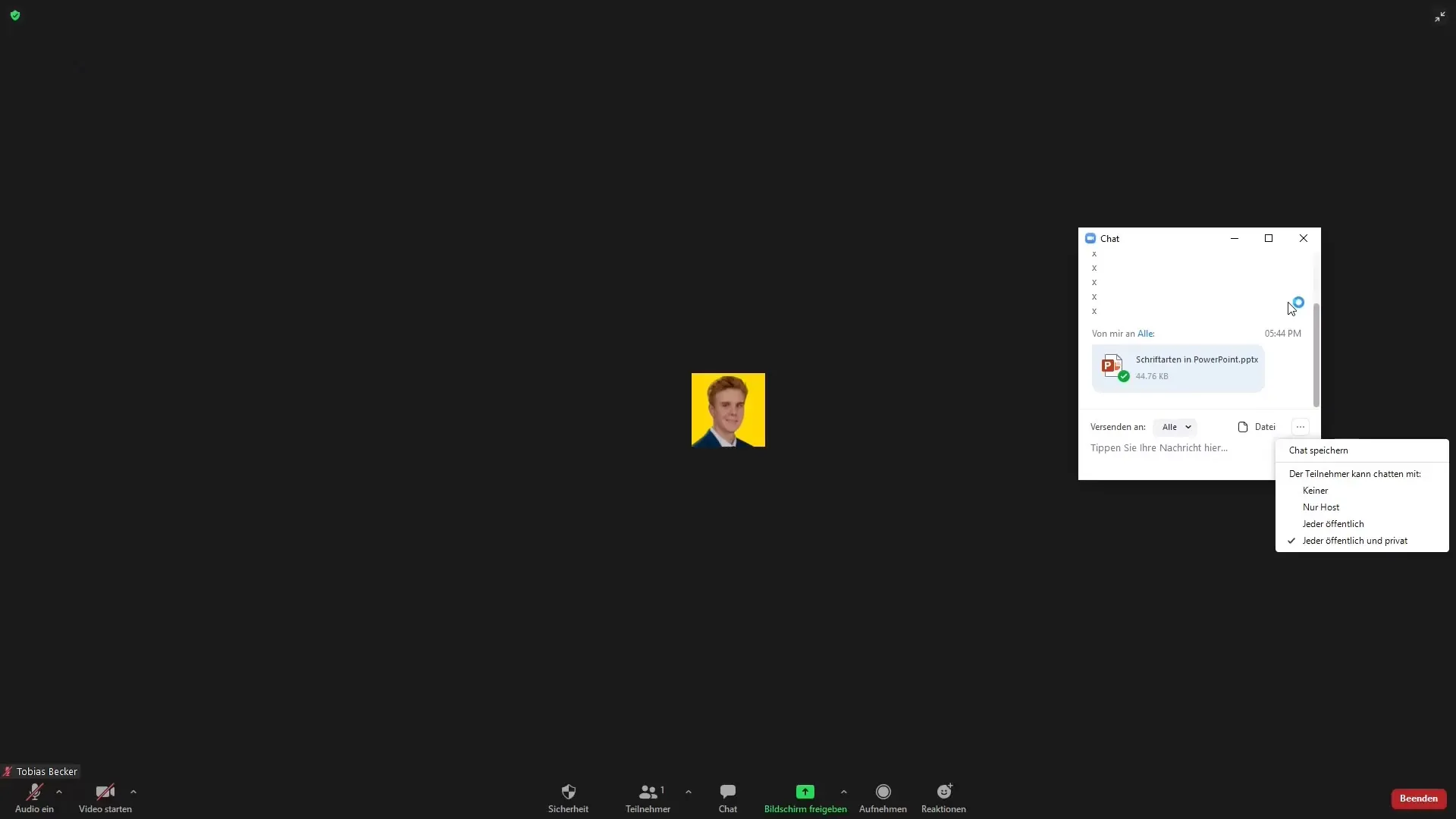
이제 채팅을 열면 참가자와 상호 작용하고 중요한 정보나 리소스를 공유할 수 있습니다.
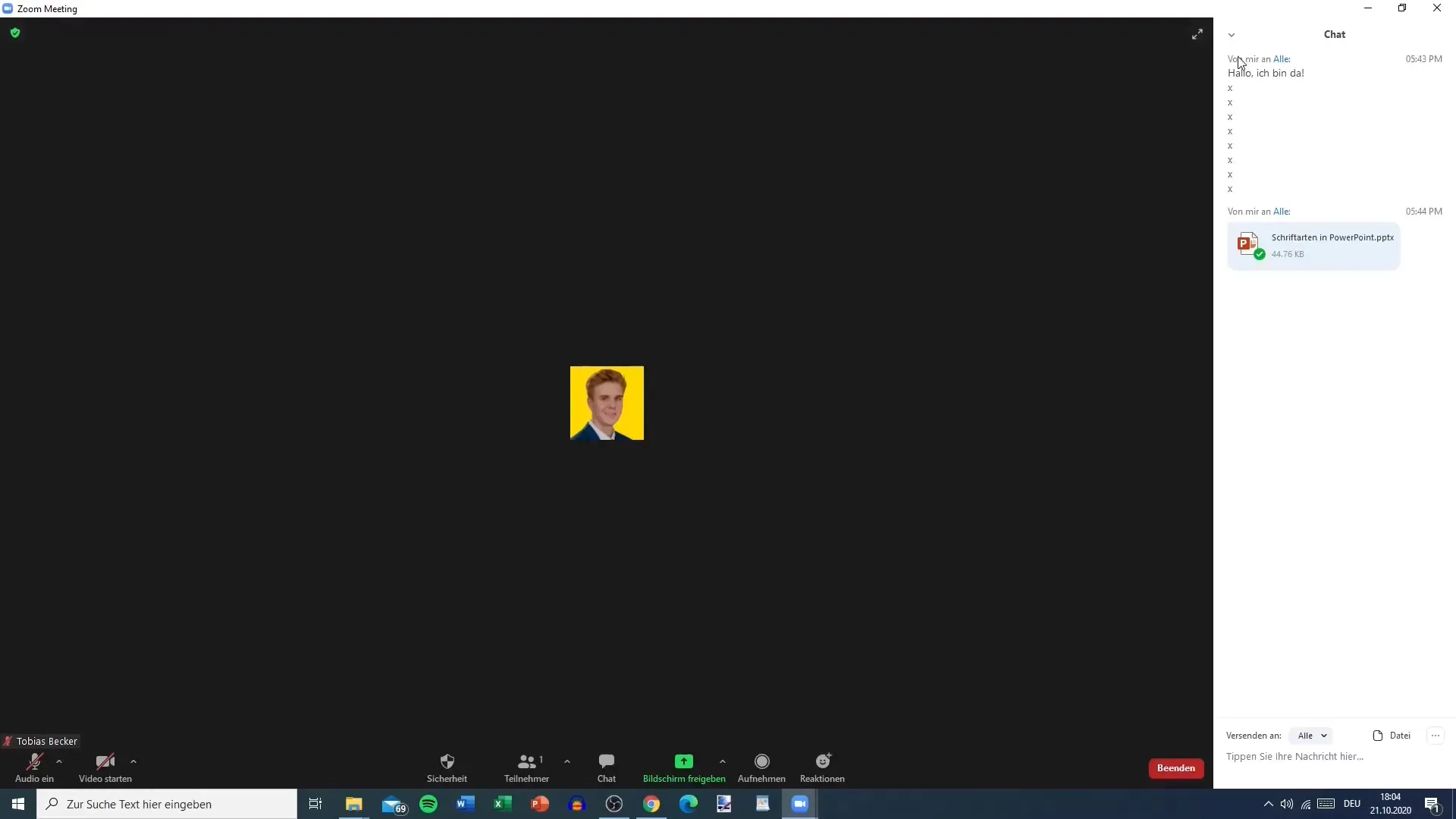
중요하지 않은 점은 미팅을 종료하는 기능입니다. 호스트가 직접 미팅을 종료하거나 호스트가 모든 사람을 위해 미팅을 종료할 수 있습니다. 그러나 모든 주제가 논의되었다고 확신하는 경우에만 이 작업을 수행해야 합니다.
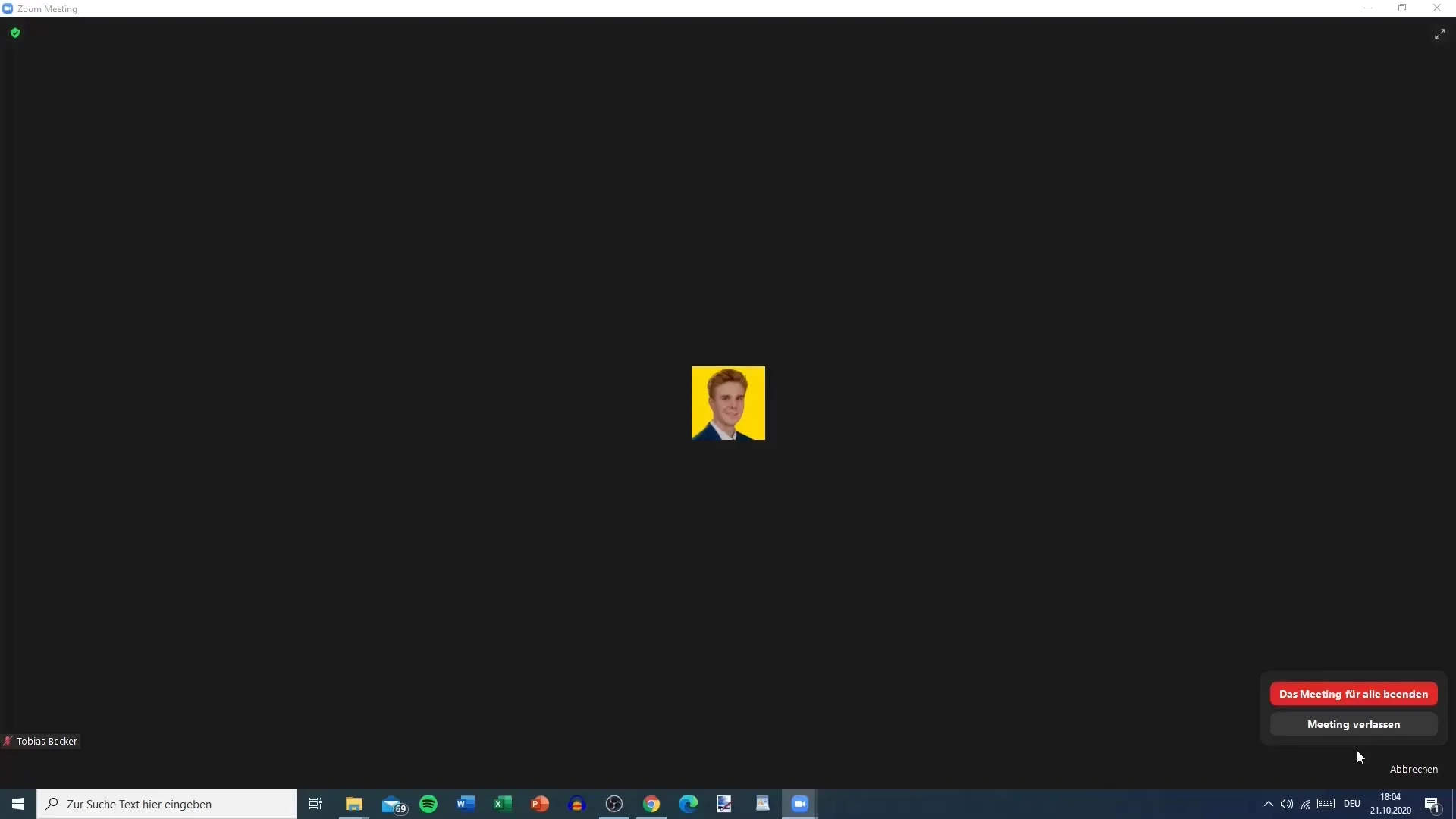
사진을 마우스 오른쪽 버튼으로 클릭하면 프로필 사진을 편집하거나 이름을 변경하거나 비디오를 시작하거나 오디오를 음소거할 수 있는 다양한 옵션이 나타납니다.
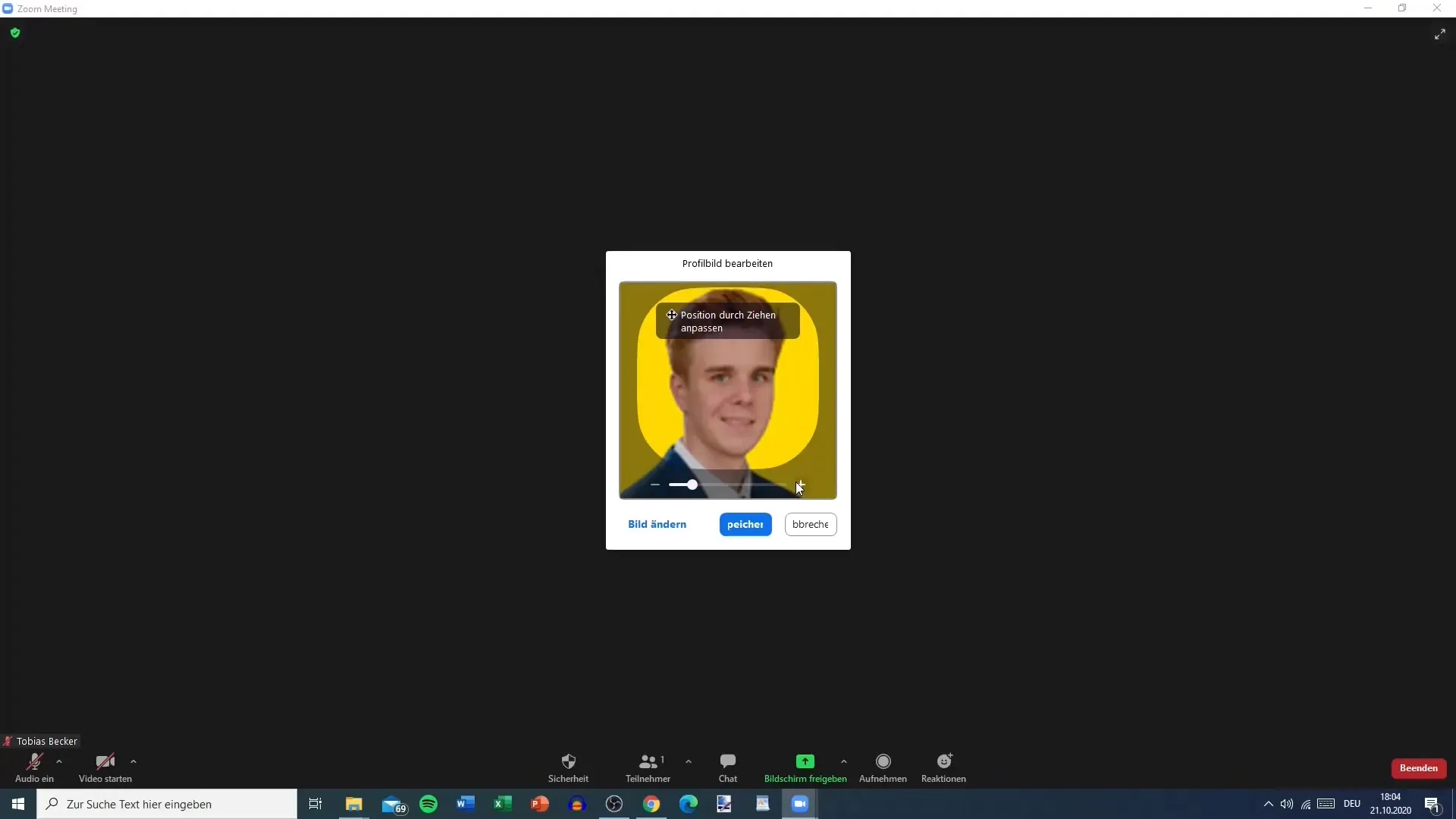
다른 참가자와 소통하려면 다른 참가자를 클릭하고 메뉴를 통해 메시지를 보낼 수 있습니다. 이는 미팅을 방해하지 않고 비공개 메시지를 보내는 데 이상적입니다.
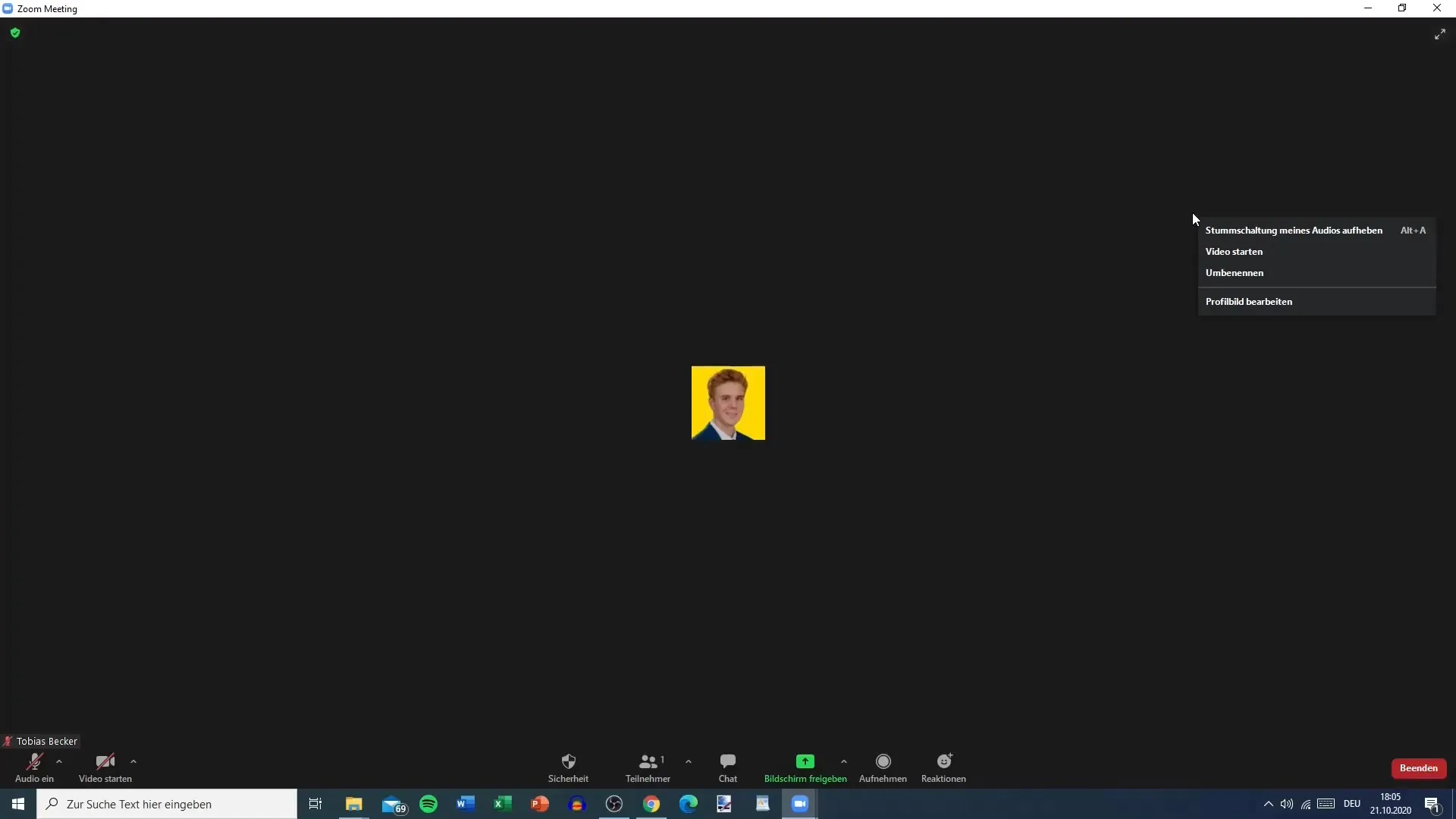
위의 모든 옵션을 사용해 보고 새로운 기능에 익숙해졌다면 간단한 피드백을 제공하거나 질문을 할 수 있는 기회를 가져야 합니다. 이는 미팅 중에 진행하여 미팅룸에 있는 모든 사람이 필요한 정보를 얻을 수 있도록 할 수 있습니다.
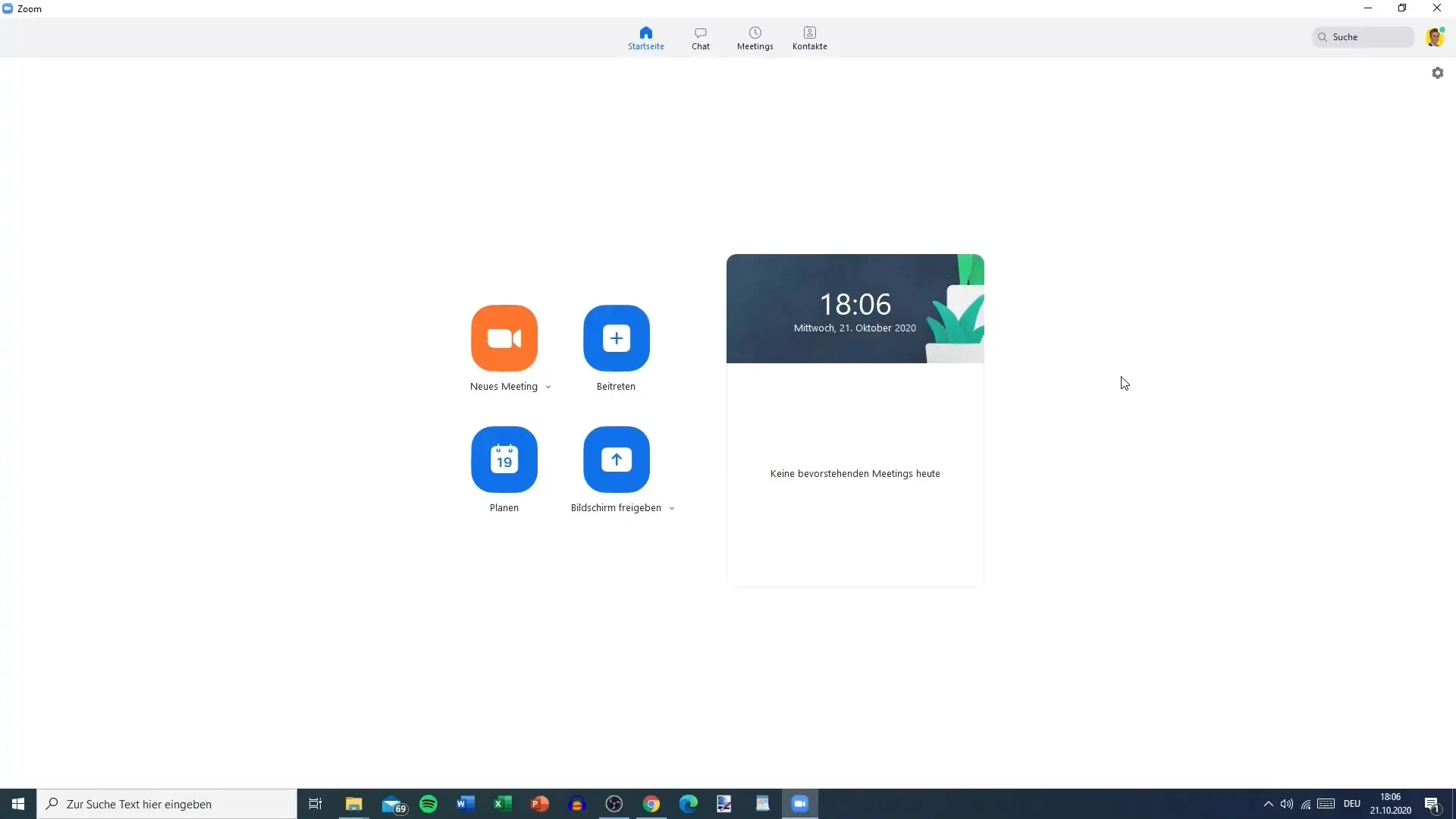
요약
온라인 미팅의 성공을 위해서는 Zoom 미팅 기능을 이해하는 것이 중요합니다. 이제 사용 가능한 다양한 기능에 대한 개요와 오디오 및 비디오 설정, 참가자 관리, 채팅 및 화면 공유 설정의 중요성에 대해 알아보았습니다. 이 정보를 통해 효과적이고 상호 작용적인 미팅을 이끌고 커뮤니케이션 흐름을 개선할 수 있는 역량을 갖추게 될 것입니다.
자주 묻는 질문
미팅 중에 마이크를 활성화하려면 어떻게 하나요?마이크 아이콘을 클릭하여 마이크를 활성화합니다.
대기실이란 무엇이며 어떤 용도로 사용하나요? 대기실은 참가자가 미팅에 참가할 때까지 기다릴 수 있는 공간입니다.
다른 참가자를 위해 화면 공유를 활성화할 수 있나요?예. 미팅 메뉴에서 해당 설정을 변경하여 화면 공유를 활성화 또는 비활성화할 수 있습니다.
모든 사람을 위한 Zoom 미팅을 종료하려면 어떻게 하나요?"종료" 옵션을 클릭한 다음 "모든 사람을 위한 미팅 종료"를 선택하세요.
다른 참가자에게 비공개 메시지를 보내려면 어떻게 하나요? 참가자의 이름을 마우스 오른쪽 버튼으로 클릭하고 "메시지 보내기" 옵션을 선택합니다.


